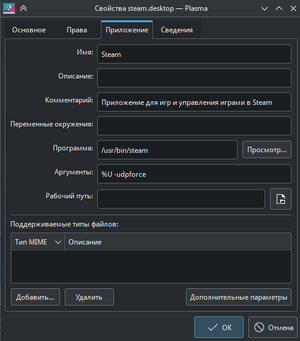Steam: различия между версиями
Илья Н. (обсуждение | вклад) (вариент решения проблемы через -udpforce) |
|||
| (не показано 16 промежуточных версий 4 участников) | |||
| Строка 1: | Строка 1: | ||
== Установка Steam на ALT Linux == | |||
На момент 2024 года для Steam отсутствует 64-битная сборка, поэтому сохраняется необходимость устанавливать [[biarch|32-битный Steam на 64-битную систему]]: | |||
su - | |||
apt-get update | |||
apt-get install i586-steam | |||
exit | |||
=== Дополнительные зависимости === | |||
Требуется наличие 32-х битных пакетов драйверов: | |||
== | |||
* [[32-битный OpenGL на 64-битной системе с драйвером NVIDIA]] | * [[32-битный OpenGL на 64-битной системе с драйвером NVIDIA]] | ||
* [[32-битный OpenGL на 64-битной системе с драйвером Intel]] | * [[32-битный OpenGL на 64-битной системе с драйвером Intel]] | ||
* Пакеты для видеокарт AMD: | |||
su - | |||
apt-get install i586-xorg-drv-radeon i586-xorg-dri-radeon i586-xorg-dri-swrast i586-libGL i586-libEGL i586-libxatracker i586-libgbm i586-libGLES i586-libGLX i586-libglvnd i586-libnsl1 | |||
exit | |||
Иначе Steam не запустится и выведет в терминал сообщение об ошибках: | |||
libGL error: unable to load driver: radeonsi_dri.so | |||
libGL error: driver pointer missing | |||
libGL error: failed to load driver: radeonsi | |||
libGL error: unable to load driver: swrast_dri.so | |||
libGL error: failed to load driver: swrast | |||
Альтернативным и упрощённым вариантом доустановки зависимостей является использование [[eepm]]: | |||
su -lc "epm play i586-fix" | |||
== | == Steam Proton == | ||
См. статью [[Steam_Proton|Steam Proton]]. | |||
== Использование консоли Steam == | |||
Консоль Steam позволяет производить отладку, автоматизацию различных действий и ряд манипуляций, недоступных через интерфейс. | |||
Для включения режима доступности консоли выполнить с правами обычного пользователя: | |||
xdg-open steam://open/console | |||
Или при запущенном клиенте открыть страницу в браузере: | |||
steam://open/console | |||
Результат: | |||
[[Файл:Altlinux steam console.png|700px|центр]] | |||
Поиск команд: | |||
find "шаблон для поиска" | |||
=Ошибка при установке Steam на Sisyphus= | == Решение проблем == | ||
=== Ошибка при установке Steam на Sisyphus === | |||
Иногда при установке клиента Steam на | Иногда при установке клиента Steam на Sisyphus с точечно-несизифными пакетами возникает следующая ошибка: | ||
Следующие пакеты имеют неудовлетворенные зависимости: | Следующие пакеты имеют неудовлетворенные зависимости: | ||
i586-steam.32bit: Требует: i586-libnss | i586-steam.32bit: Требует: i586-libnss | ||
E: Извините, `битые' пакеты | E: Извините, `битые' пакеты | ||
Ошибка исправляется так: | Ошибка исправляется [[downgrade|так]]: создаем файл /etc/apt/preferences и добавляем в него: | ||
Package: * | Package: * | ||
Pin: release l=Sisyphus | Pin: release l=Sisyphus | ||
| Строка 69: | Строка 65: | ||
# apt-get dist-upgrade | # apt-get dist-upgrade | ||
Повторяем установку | Повторяем установку; созданный файл удаляем или отодвигаем в сторону по вкусу. | ||
= Ссылки = | |||
=== Бесконечная загрузка после входа === | |||
Проблема может возникать с некоторыми российскими провайдерами. Описание проблемы в системе контроля ошибок: | |||
https://github.com/ValveSoftware/steam-for-linux/issues/10297 | |||
* Решается изменением значения MTU на ''1250'': | |||
ip link set dev <имя сетевого интефейса> mtu 1250 | |||
или | |||
nmcli device modify <имя сетевого интефейса> mtu 1250 | |||
* Вариант решения через правило для iptables: | |||
iptables -I FORWARD -o <имя сетевого интефейса> -p tcp --tcp-flags SYN,RST SYN -j TCPMSS --clamp-mss-to-pmtu | |||
* Также для решения проблемы, когда '''steam''' зависает при входе, можно запустить '''steam''' с опцией {{cmd|-udpforce}}: | |||
$ steam -udpforce | |||
или добавить опцию {{cmd|-udpforce}} в {{path|steam.desktop}} в '''Меню запуска -> Игры''': | |||
[[Файл:Steam-udpforce.png|мини|без|альт=Запуск Steam с опцией -udpforce|Запуск Steam с опцией -udpforce]] | |||
== Ссылки == | |||
* [http://forum.altlinux.org/index.php/topic,29957.html Проблема с запуском Steam] | * [http://forum.altlinux.org/index.php/topic,29957.html Проблема с запуском Steam] | ||
| Строка 80: | Строка 95: | ||
* [[Nvidia optimus, настройка и запуск bumblebee#Primus]] | * [[Nvidia optimus, настройка и запуск bumblebee#Primus]] | ||
* [https://github.com/ValveSoftware/steam-runtime/issues/34 Проблема запуска steam при использовании свободного драйвера Radeon] | * [https://github.com/ValveSoftware/steam-runtime/issues/34 Проблема запуска steam при использовании свободного драйвера Radeon] | ||
[[Категория:Программы]] | [[Категория:Программы]] | ||
[[Category:Игры]] | |||
[[Category:Epm]] | |||
{{Category navigation|title=Программы|category=Программы|sortkey={{SUBPAGENAME}}}} | {{Category navigation|title=Программы|category=Программы|sortkey={{SUBPAGENAME}}}} | ||
Текущая версия от 10:23, 28 января 2024
Установка Steam на ALT Linux
На момент 2024 года для Steam отсутствует 64-битная сборка, поэтому сохраняется необходимость устанавливать 32-битный Steam на 64-битную систему:
su - apt-get update apt-get install i586-steam exit
Дополнительные зависимости
Требуется наличие 32-х битных пакетов драйверов:
- 32-битный OpenGL на 64-битной системе с драйвером NVIDIA
- 32-битный OpenGL на 64-битной системе с драйвером Intel
- Пакеты для видеокарт AMD:
su - apt-get install i586-xorg-drv-radeon i586-xorg-dri-radeon i586-xorg-dri-swrast i586-libGL i586-libEGL i586-libxatracker i586-libgbm i586-libGLES i586-libGLX i586-libglvnd i586-libnsl1 exit
Иначе Steam не запустится и выведет в терминал сообщение об ошибках:
libGL error: unable to load driver: radeonsi_dri.so libGL error: driver pointer missing libGL error: failed to load driver: radeonsi libGL error: unable to load driver: swrast_dri.so libGL error: failed to load driver: swrast
Альтернативным и упрощённым вариантом доустановки зависимостей является использование eepm:
su -lc "epm play i586-fix"
Steam Proton
См. статью Steam Proton.
Использование консоли Steam
Консоль Steam позволяет производить отладку, автоматизацию различных действий и ряд манипуляций, недоступных через интерфейс.
Для включения режима доступности консоли выполнить с правами обычного пользователя:
xdg-open steam://open/console
Или при запущенном клиенте открыть страницу в браузере:
steam://open/console
Результат:
Поиск команд:
find "шаблон для поиска"
Решение проблем
Ошибка при установке Steam на Sisyphus
Иногда при установке клиента Steam на Sisyphus с точечно-несизифными пакетами возникает следующая ошибка:
Следующие пакеты имеют неудовлетворенные зависимости: i586-steam.32bit: Требует: i586-libnss E: Извините, `битые' пакеты
Ошибка исправляется так: создаем файл /etc/apt/preferences и добавляем в него:
Package: * Pin: release l=Sisyphus Pin-Priority: 1001
Обновляемся
# apt-get update # apt-get dist-upgrade
Повторяем установку; созданный файл удаляем или отодвигаем в сторону по вкусу.
Бесконечная загрузка после входа
Проблема может возникать с некоторыми российскими провайдерами. Описание проблемы в системе контроля ошибок: https://github.com/ValveSoftware/steam-for-linux/issues/10297
- Решается изменением значения MTU на 1250:
ip link set dev <имя сетевого интефейса> mtu 1250
или
nmcli device modify <имя сетевого интефейса> mtu 1250
- Вариант решения через правило для iptables:
iptables -I FORWARD -o <имя сетевого интефейса> -p tcp --tcp-flags SYN,RST SYN -j TCPMSS --clamp-mss-to-pmtu
- Также для решения проблемы, когда steam зависает при входе, можно запустить steam с опцией -udpforce:
$ steam -udpforce
или добавить опцию -udpforce в steam.desktop в Меню запуска -> Игры:
Ссылки
- Проблема с запуском Steam
- Проблема с запуском Steam (часть 2)
- Не запускается steam из репозиториев
- Bumblebee, steam и libGL.so
- Решение error: /usr/lib32/libxcb-dri3.so.0: undefined symbol: xcb_send_request_with_fds
- Nvidia optimus, настройка и запуск bumblebee#Primus
- Проблема запуска steam при использовании свободного драйвера Radeon